Nota: L'impostazione Salva automaticamente le password è stata ritirata con Microsoft Edge versione 124 e successive. Edge offrirà invece di salvare le password ogni volta che immetti nuove credenziali nel browser Edge. Tutte le password salvate automaticamente in precedenza continueranno a essere disponibili per un accesso semplice.
Con Microsoft Edge è facile salvare le password mentre esplori il Web. Quando immetti una nuova password nel browser Edge sul desktop o sul dispositivo mobile, Microsoft Edge ti chiederà se vuoi che il nome utente e la password vengano memorizzati. Quando visiterai nuovamente il sito, il browser completerà l'inserimento delle informazione dell'account. Se hai eseguito l'accesso a Edge con il tuo account Microsoft, queste password diventano disponibili in tutti i dispositivi a cui hai eseguito l'accesso.
Salvataggio di una password
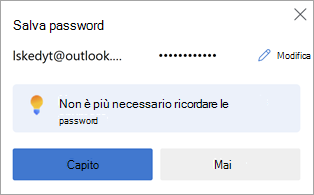
Quando Edge offre di salvare una password, sono disponibili le opzioni seguenti:
-
Seleziona Got it per confermare che vuoi che Edge salvi la password in modo sicuro. Puoi anche modificare i dettagli delle credenziali acquisiti da Edge.
-
Selezionare la X (chiudere l'avviso) per ignorare l'offerta di salvataggio della password. Edge non salverà la password e offrirà di nuovo l'offerta al successivo accesso alla pagina.
-
Seleziona Mai per ignorare l'offerta di salvare la password e indicare a Edge di non offrire più la possibilità di salvare le password nel sito Web.
Attivare o disattivare il salvataggio delle password
-
Seleziona Impostazioni e altro > Impostazioni .
-
Seleziona Profili > Password > Impostazioni .
-
In Password impostare Offri per salvare le password su Attivato o Disattivato in base alle esigenze.
Nota: La disattivazione del salvataggio delle password non comporta l'eliminazione delle password salvate in precedenza.
Visualizzare le password salvate
-
Seleziona Impostazioni e altro > Impostazioni .
-
Selezionare Profili > Password.
Elimina password salvate
-
Seleziona Impostazioni e altro > Impostazioni .
-
Selezionare privacy, ricerca e servizi.
-
In Cancella dati delle esplorazioni seleziona Scegli gli elementi da cancellare.
-
Seleziona Password (potrebbe essere necessario scorrere verso il basso per trovarla) e quindi seleziona Cancella ora.










